

我们平时用的电脑重要配置为CPU、显卡、硬盘、主板和内存等,而这些配置都是需要驱动程序来桥架才能正常使用,然而驱动程序能否安装成功主要取决于硬件设备的硬件ID上,有时需要对某些硬件的ID值进行读取查看,现在我们以WIN7系统为大家介绍读取硬件ID的操作方法。
教程/方法
1、在桌面上的“计算机”图标上右键,选择“属性”。
2、在弹出的窗口中,单击左侧的“设备管理器”。
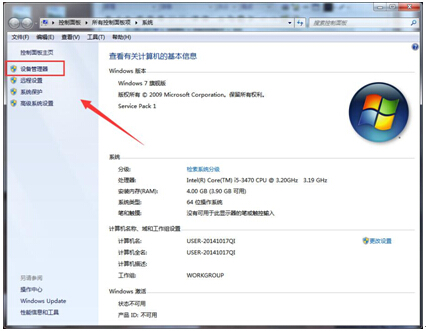
3、在设备管理器里找到并右键需要“读取硬件ID的设备”,选择“属性”。
4、在打开的属性窗口中,切换到“详细信息”标签页,选择“硬件ID”,就可对设备的硬件ID进行读取了。
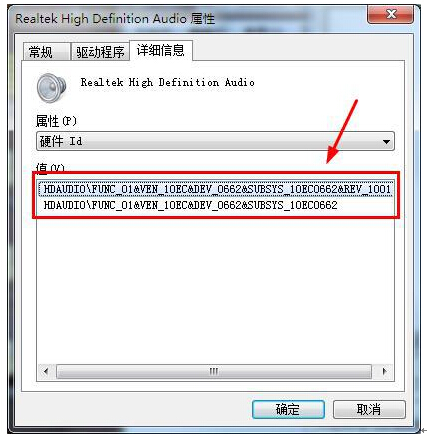
以上就是Win7系统如何读取硬件ID的操作方法!
希望上面这篇文章能帮助到您!
